Kiedy Snapchat napotka kod błędu C14A Support, możesz stracić dostęp do swojego konta. Może również pojawić się nagle podczas normalnego użytkowania; na przykład podczas publikowania Snapu lub wysyłania wiadomości, zakłócając korzystanie z platformy mediów społecznościowych. Oto, co możesz zrobić, aby pozbyć się błędu i odzyskać dostęp do swojego konta Snapchat.
Spis treści:
1. Wykonaj ogólne czynności związane z rozwiązywaniem problemów
Podobnie jak w przypadku każdej źle działającej aplikacji, należy ją najpierw zamknąć, a następnie uruchomić ponownie lub ponownie uruchomić telefon, aby sprawdzić, czy to rozwiąże problem. Może to naprawić każdą drobną usterkę, która mogła wystąpić w aplikacji lub telefonie i spowodować wystąpienie błędu. Jeśli to nie rozwiąże problemu, powinieneś spróbować ręcznie zaktualizować Snapchata, na wypadek gdyby programiści naprawili błąd związany z tym błędem.
Jeśli nie są to błędy i usterki, powinieneś przyjrzeć się rozwiązaniu problemów z połączeniem internetowym, ponieważ one również mogą być przyczyną wystąpienia błędu. Sprawdź także Downdetektor aby upewnić się, że usługi Snapchata działają i nie są obecnie wyłączone. Jeśli tak, poczekaj, aż Snapchat przywróci swoje usługi.
2. Wyczyść pamięć podręczną Snapchata
Możesz wyczyścić uszkodzoną pamięć podręczną w ustawieniach Snapchata, aby sprawdzić, czy to pozbędzie się błędu. Po prostu uruchom Snapchata, dotknij ikony zdjęcia profilowego w lewym górnym rogu, a następnie dotknij Ustawienia – ikony koła zębatego – w prawym górnym rogu.
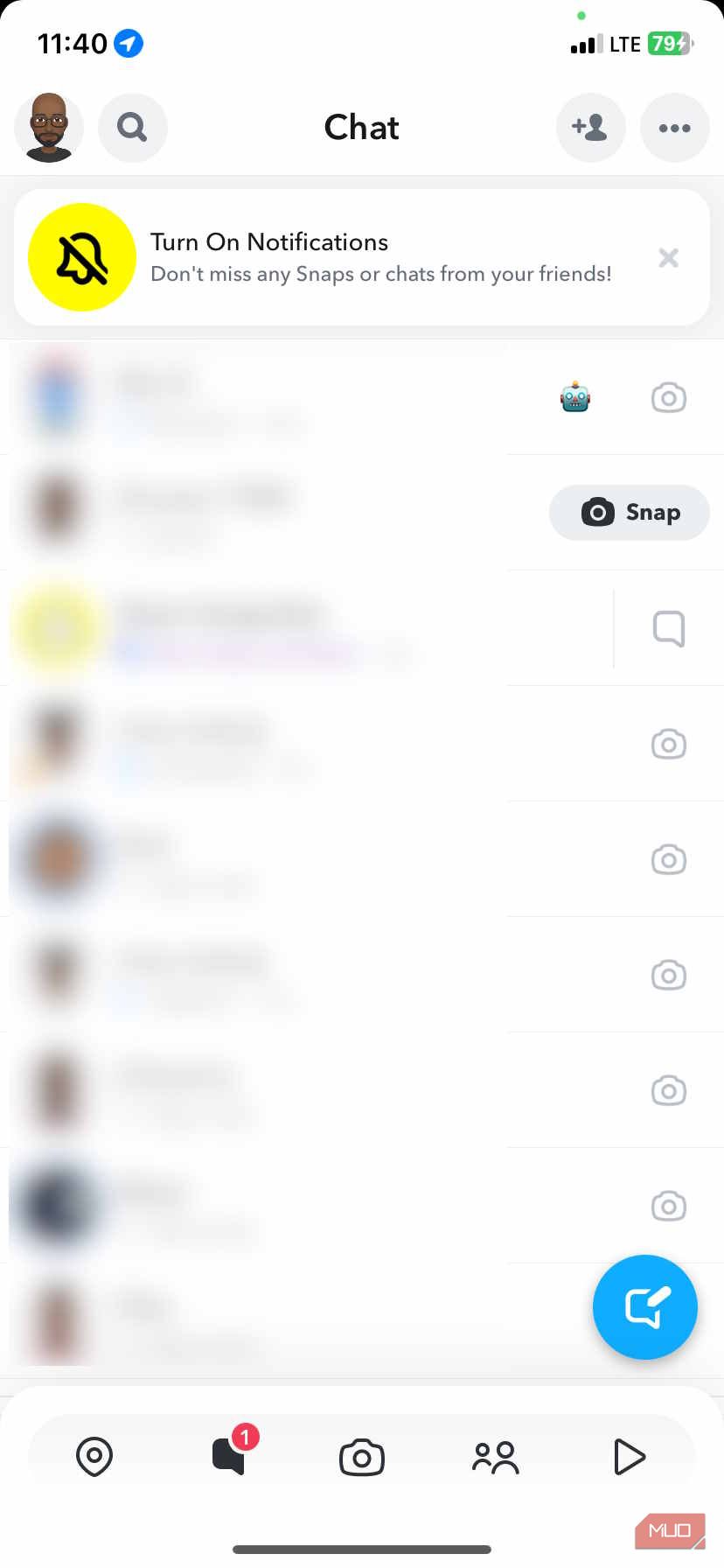
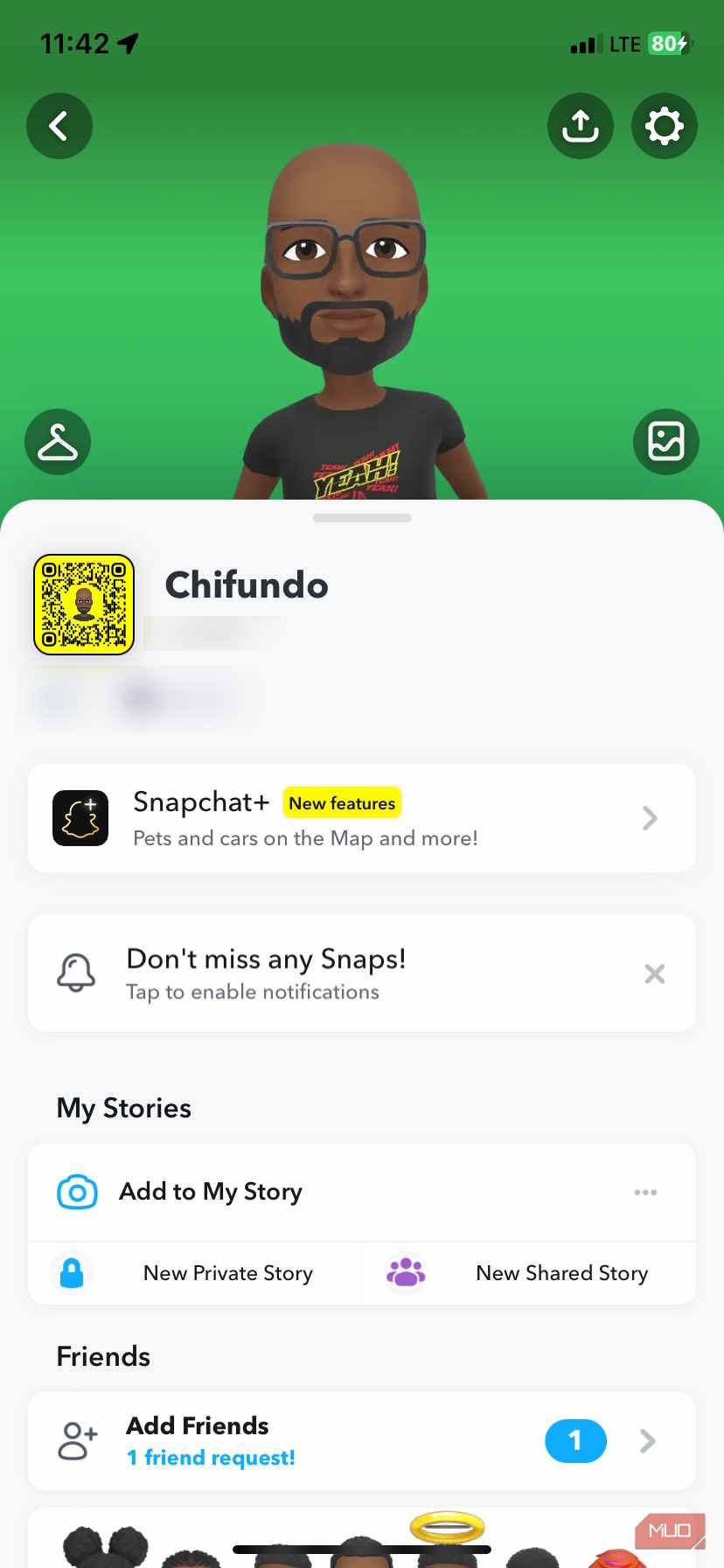
W systemie iOS przewiń w dół do sekcji Kontrola prywatności i dotknij Wyczyść dane. Następnie dotknij Wyczyść pamięć podręczną u dołu ekranu, a gdy pojawi się wyskakujące okienko, potwierdź swoją decyzję, dotykając Wyczyść.
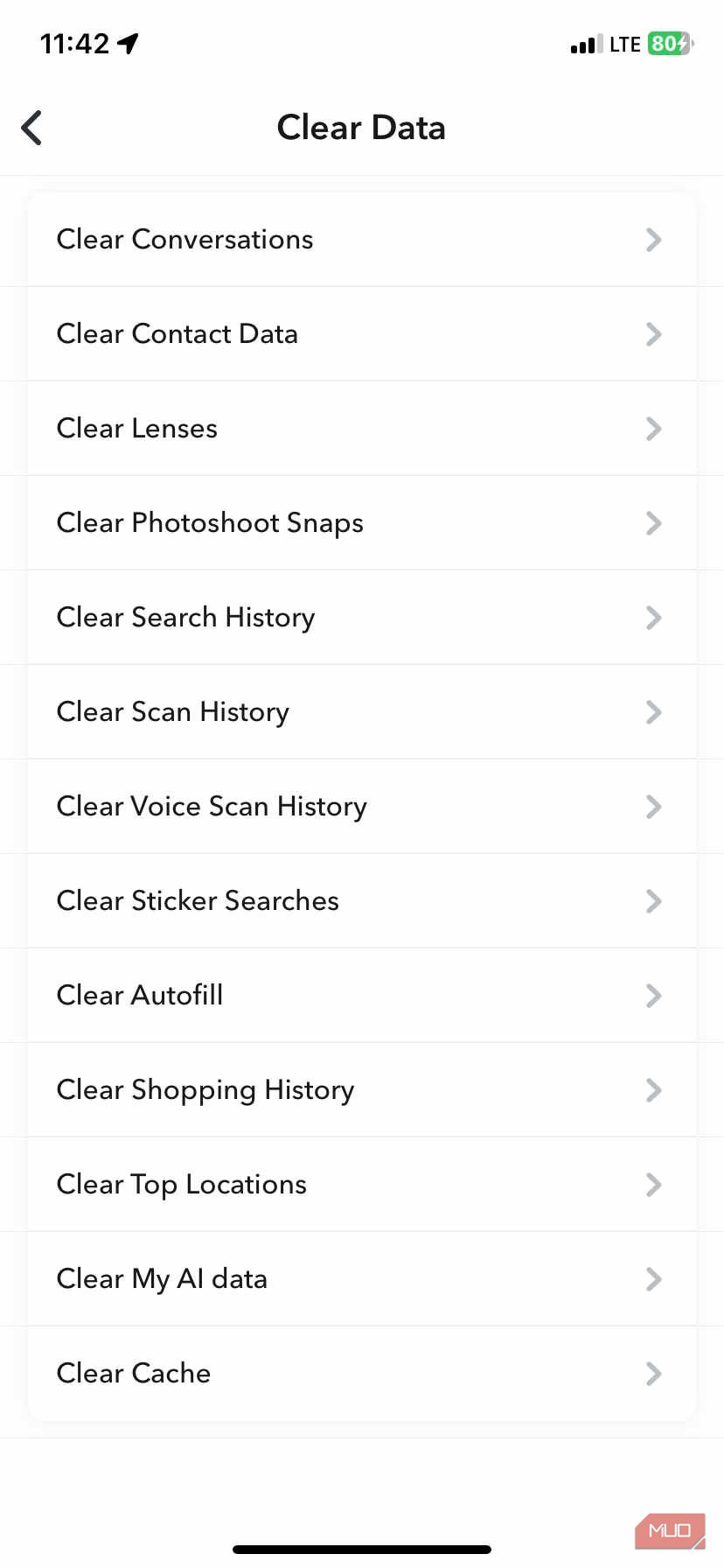
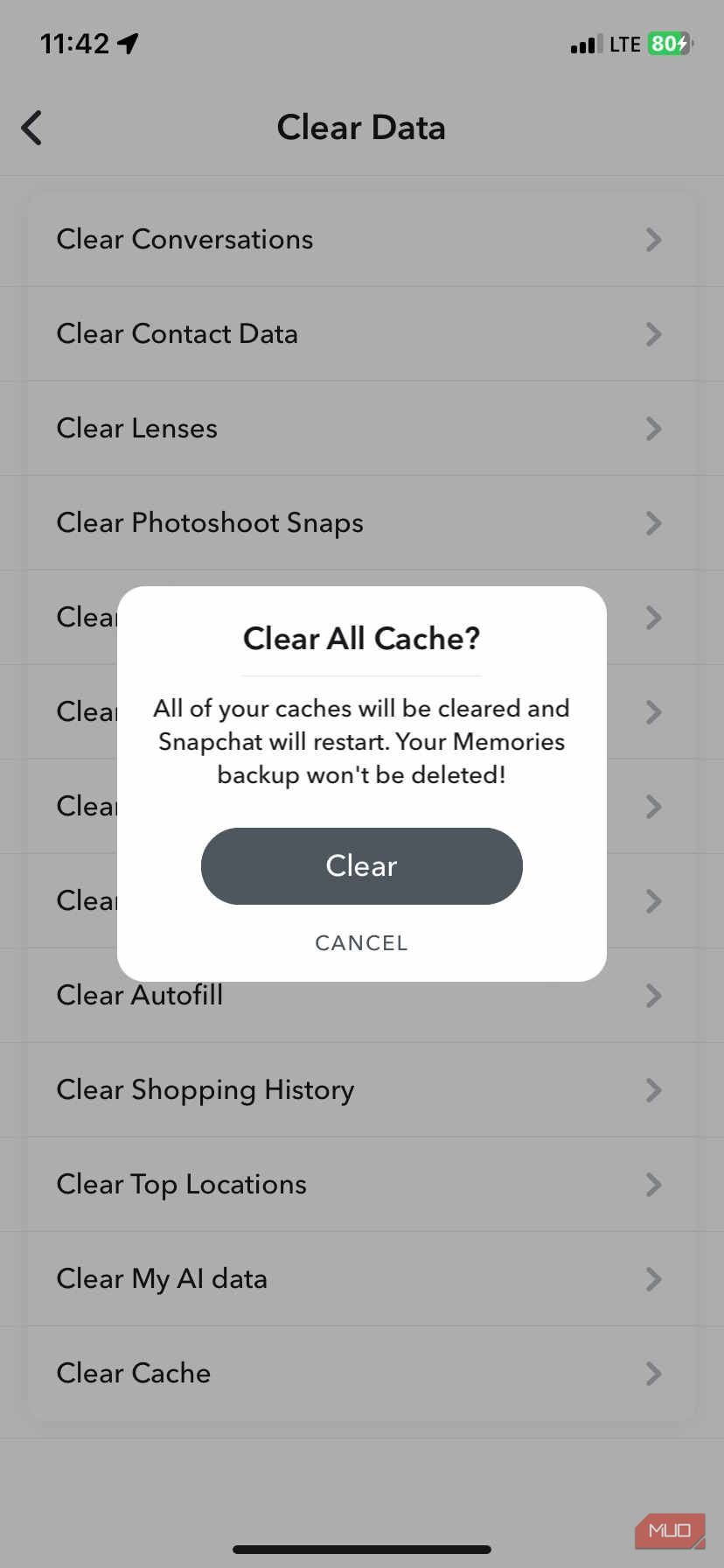
Jeśli korzystasz z Androida, przewiń w dół do sekcji Działania na koncie na stronie ustawień i dotknij Wyczyść pamięć podręczną. W wyskakującym okienku potwierdź swoje działanie, dotykając Kontynuuj.
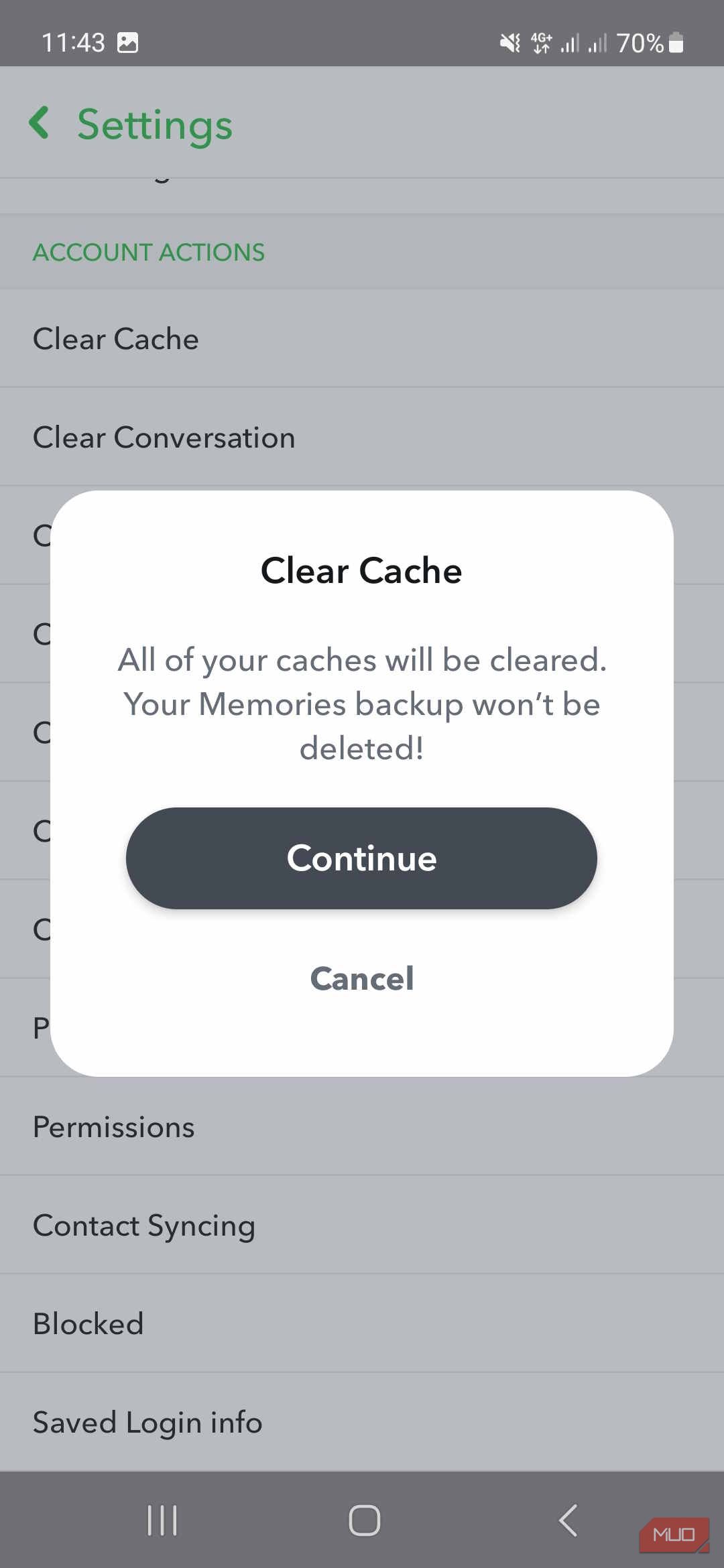
Teraz sprawdź, czy nadal występuje błąd obsługi Snapchata C14A.
3. Zainstaluj ponownie Snapchata
Jeśli wszystko powyższe nie pomogło, istnieje ryzyko, że coś jest nie tak z samą aplikacją Snapchat. Aby to naprawić, możesz spróbować odinstalować i ponownie zainstalować Snapchata. Aby pozbyć się problemu, aplikacja może potrzebować nowej instalacji.
Jeśli ponowna instalacja Snapchata nie pomogła, rozważ przesłanie prośby o pomoc na stronie Strona pomocy Snapchata. Na stronie musisz najpierw poinformować Snapchata o powodzie przesłania żądania, wybierając odpowiednie przyciski opcji. Następnie na dole musisz wpisać swoją nazwę użytkownika, adres e-mail, opis problemu, a następnie kliknąć Prześlij.
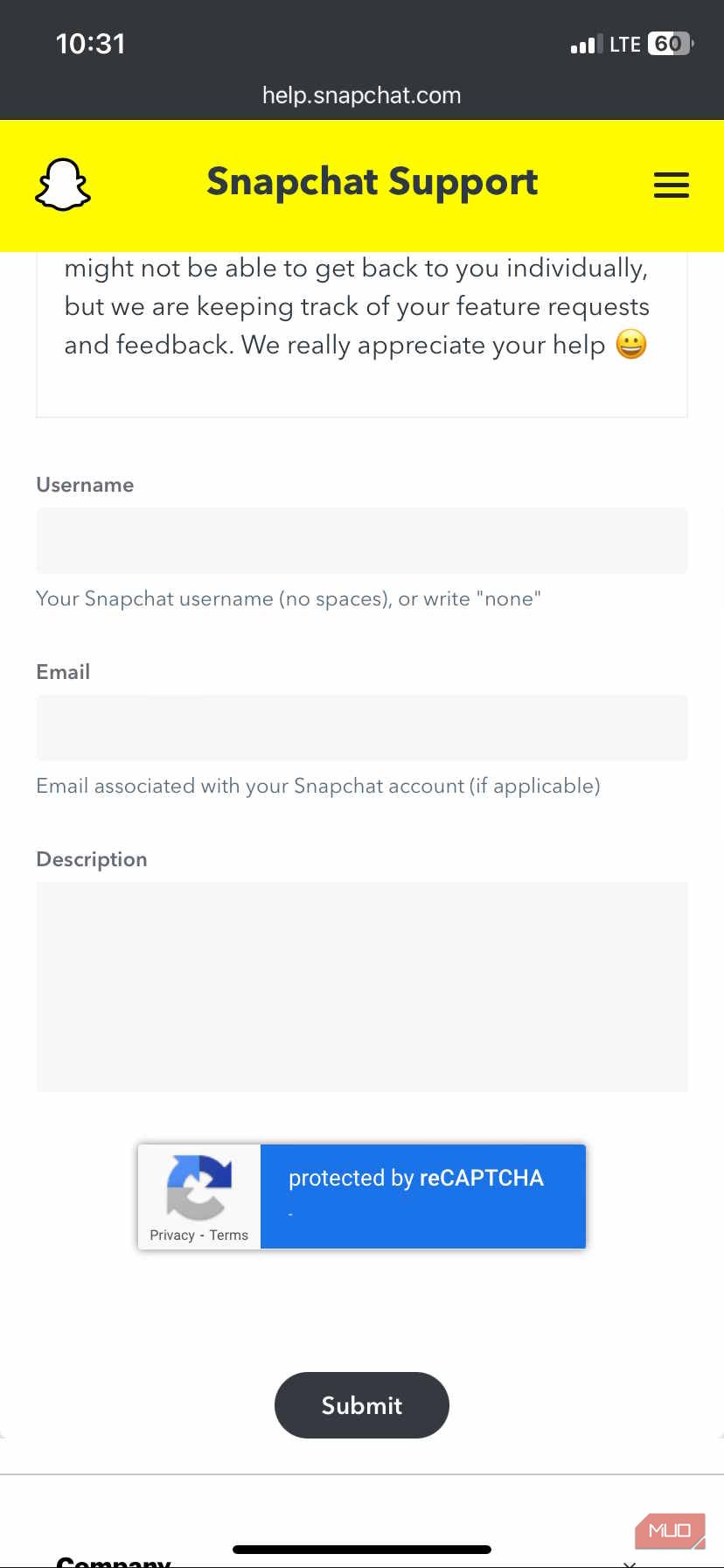
Teraz poczekaj, aż przedstawiciel pomocy technicznej Snapchata skontaktuje się z Tobą. Kontakt z pomocą techniczną może się również przydać, gdy chcesz odzyskać utraconą serię Snapchata, która wydarzyła się w wyniku błędu C14A Snapchat Support, blokującego Cię z konta.
Brak dostępu do konta Snapchat z powodu błędu pomocy technicznej Snapchat C14A może być frustrujący. Może to utrudnić korzystanie z platformy, szczególnie jeśli próbujesz zwiększyć Snapcore lub utrzymać dobrą passę.
Rozwiązując usterki, błędy i problemy z siecią, czyszcząc pamięć podręczną i ponownie instalując aplikację, istnieje duża szansa, że uda Ci się rozwiązać kod błędu C14A. Jeśli to wszystko zawiedzie, zawsze możesz zwrócić się o pomoc do Snapchata.
